Как выявить и исправить уязвимости с помощью SolarWinds NCM?
Выявление и устранение уязвимости необходимо для защиты сети и организации. Сетевые администраторы должны полагаться на команду информационной безопасности, чтобы отчет об уязвимости выполнял действия по исправлению. Иногда команде информационной безопасности может потребоваться больше времени для предоставления отчета, что может привести к нарушениям безопасности в сети.
Чтобы избежать таких критических проблем и быть независимыми, мы можем использовать NCM Солнечных ветров выявить уязвимости в прошивке и исправить их.
Программы для Windows, мобильные приложения, игры - ВСЁ БЕСПЛАТНО, в нашем закрытом телеграмм канале - Подписывайтесь:)
Solarwinds NCM имеет функцию автоматического сканирования уязвимостей встроенного ПО и возможность обновления встроенного ПО для применения исправлений с последними версиями встроенного ПО. Чтобы узнать больше о Solarwinds NCM, нажмите здесь ссылка на сайт.
Как работает сканирование уязвимостей прошивки
NCM получает данные о предупреждениях об уязвимостях прошивки от Национального института стандартов и технологий (NIST). NCM использует эти данные для сравнения с узлами, которые в настоящее время отслеживаются NCM Solarwinds. Если данные об уязвимости совпадают с любым из узлов, об этом будет сообщено на странице «Сводка конфигурации» виджета «Уязвимости встроенного ПО».
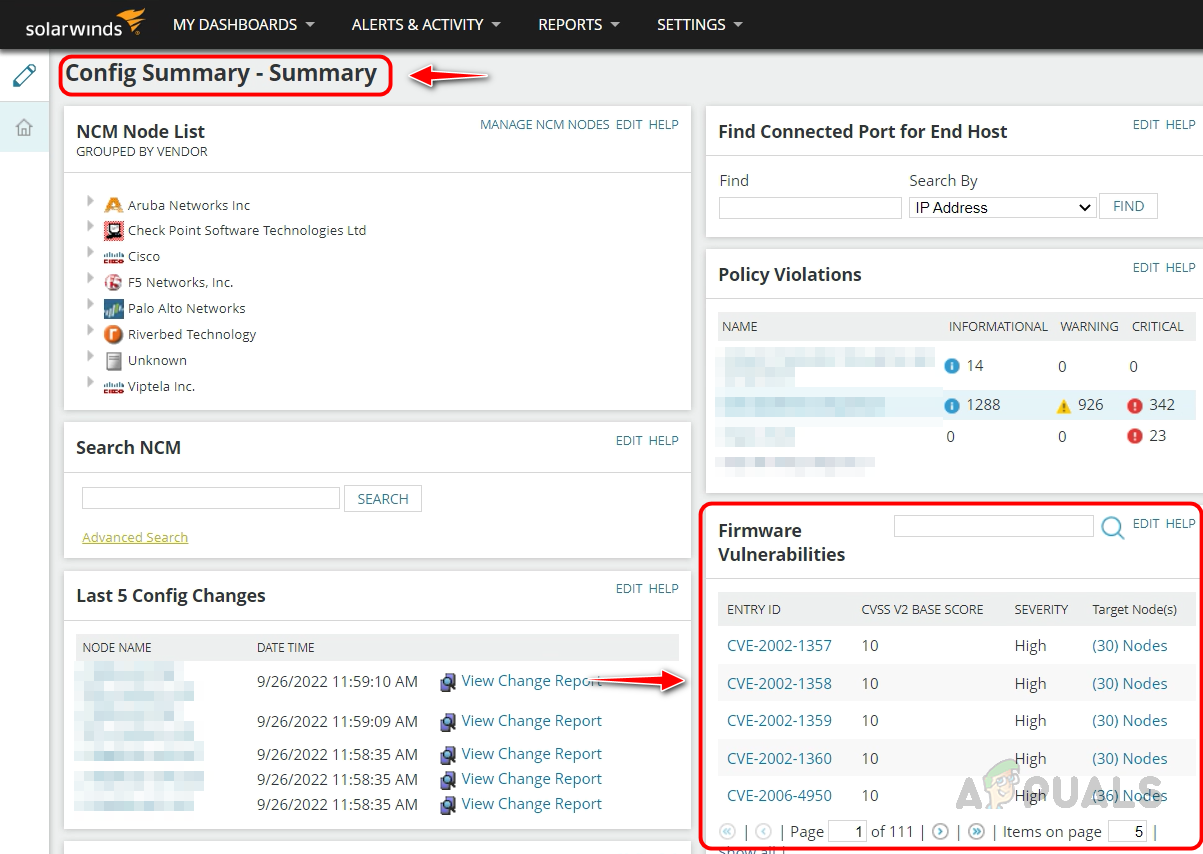
Мы можем видеть CVE ID, Score, Severity, и узлы имеют эти уязвимости. Если мы нажмем на идентификатор CVE, мы перейдем на страницу сводки, где мы сможем увидеть сводку уязвимостей.
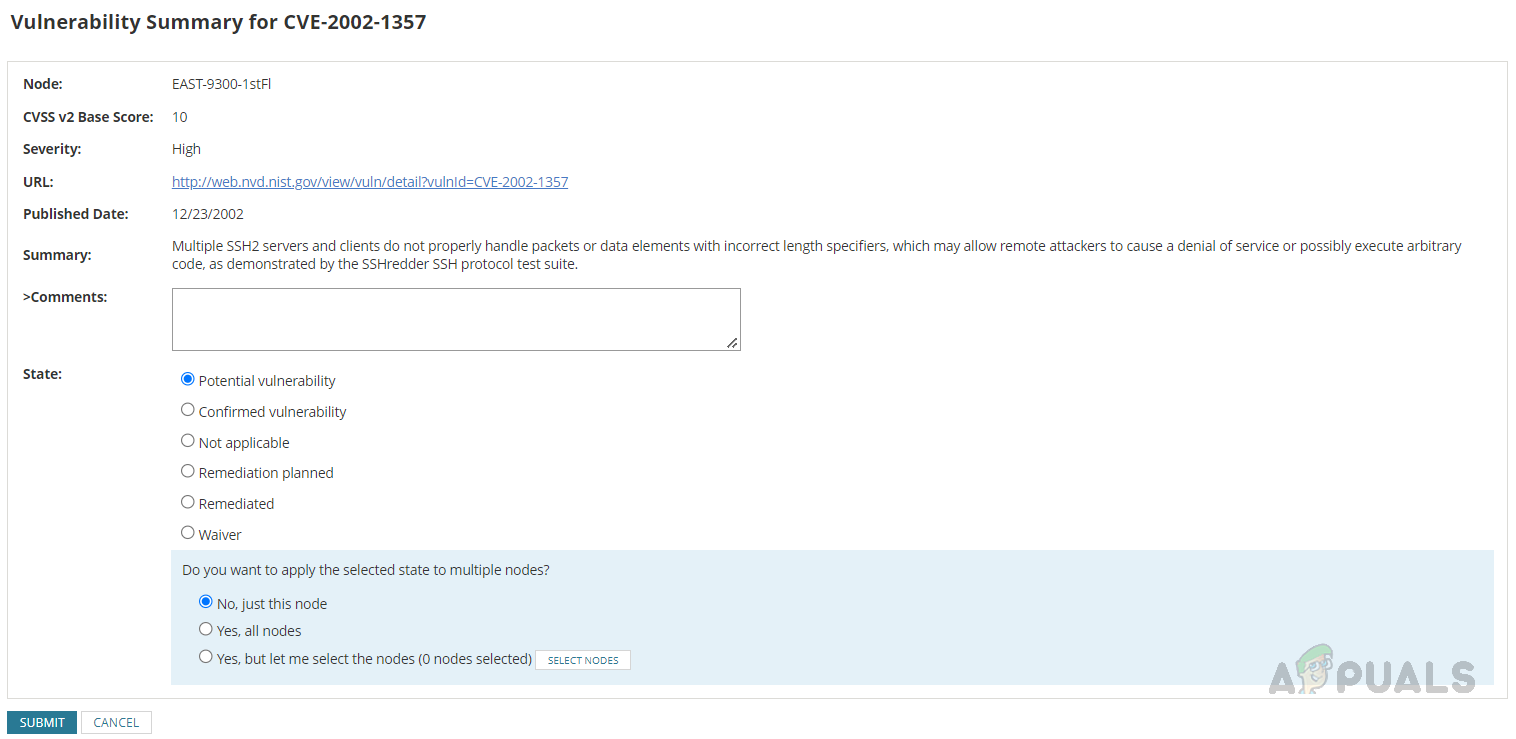
Если мы нажмем на URL-адрес NIST, мы перейдем на страницу NIST для уязвимости, где мы можем найти более подробную информацию об обнаруженной уязвимости.
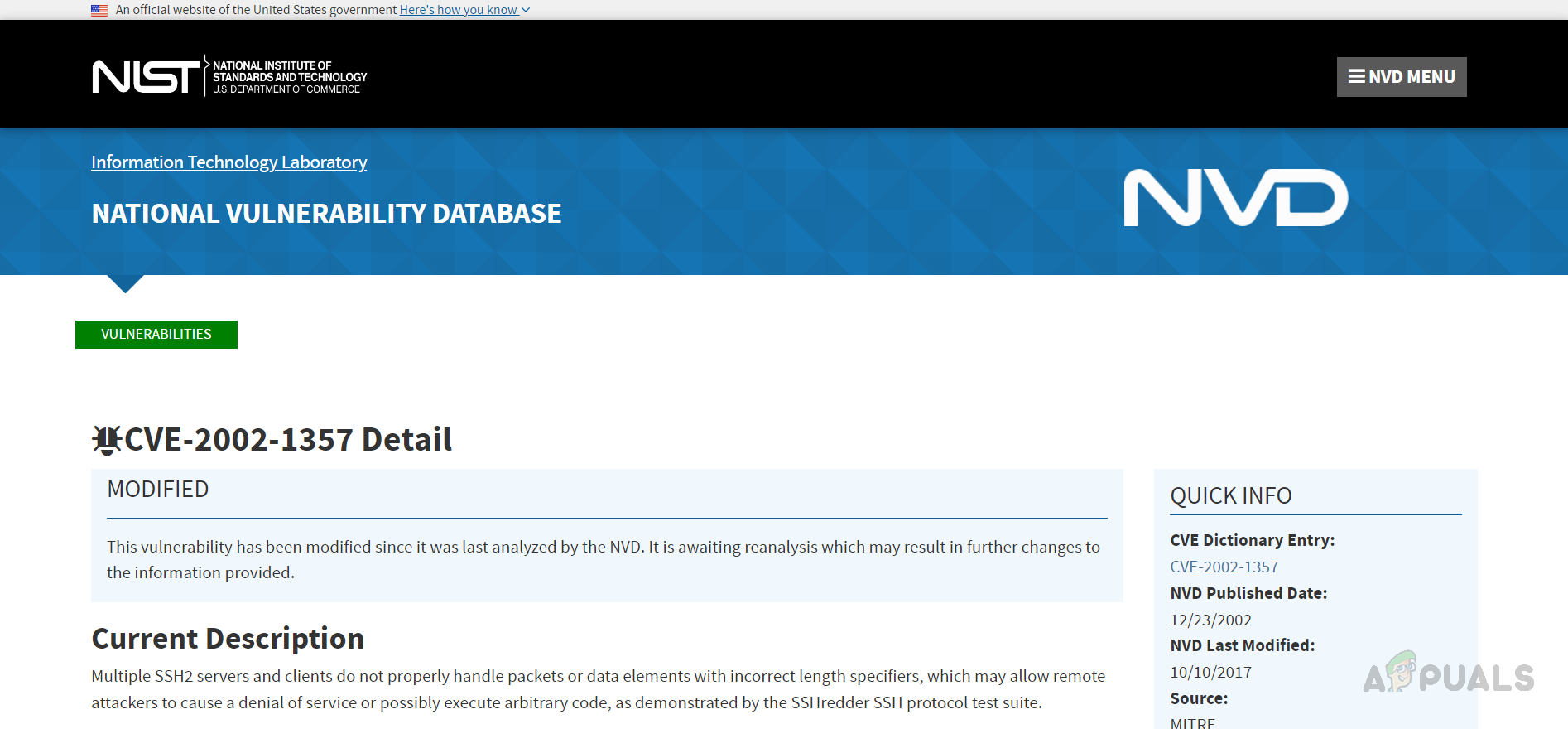
Чтобы получить узлы, затронутые этой уязвимостью, щелкните узел (узлы) в разделе «Целевой узел (узлы)».

В настоящее время сканирование уязвимостей прошивки поддерживает только следующие типы устройств.
- Сиско IOS
- Устройство адаптивной защиты Cisco (ASA)
- Сиско Нексус
- Можжевельник
Нам нужно настроить параметры уязвимости встроенного ПО, чтобы получать автоматические отчеты об уязвимостях. Давайте посмотрим, как настроить параметры ниже.
Настройка параметров уязвимости встроенного ПО
Выполните следующие шаги, чтобы настроить параметры уязвимости встроенного ПО. Настроив эти параметры, NCM может загрузить данные об уязвимости для сравнения с отслеживаемыми устройствами.
- Войдите в веб-консоль Solarwinds NCM.
- Перейдите в «Настройки» и нажмите «Все настройки».

- Нажмите «Настройки NCM» в разделе «Настройки продукта».

- Нажмите «Настройки уязвимости прошивки» в разделе «Дополнительно».

- В настройках уязвимостей встроенного ПО необходимо установить флажок Включить ежедневный автозапуск логики сопоставления уязвимостей, в противном случае сканирование уязвимостей будет отключено. Выберите предпочтительное время для запуска сканирования в поле «Выполнить во время».

- В разделе «Настройки импорта данных об уязвимостях» указан путь для загрузки и хранения данных об уязвимостях из NIST. Это путь по умолчанию. Нажмите «Подтвердить», чтобы убедиться, что NCM может получить доступ к пути. Мы должны получить сообщение о прохождении проверки, как показано ниже. URL-адрес NIST уже доступен, мы можем добавить другие URL-адреса базы данных уязвимостей, помимо базы данных NIST.
 Чтобы убедиться, что URL-адрес работает, скопируйте и вставьте URL-адрес в любой браузер, и файл данных об уязвимостях будет загружен. Если файл не загружается, проверьте URL-адрес.
Чтобы убедиться, что URL-адрес работает, скопируйте и вставьте URL-адрес в любой браузер, и файл данных об уязвимостях будет загружен. Если файл не загружается, проверьте URL-адрес. - Если ваш Solarwinds находится в закрытой среде без подключения к Интернету, вам необходимо загрузить данные об уязвимостях, используя URL-адреса NIST, и поместить данные по указанному выше пути. NCM будет использовать эти файлы для запуска сканирования уязвимостей.

Примечание. Если у вас есть высокая доступность для вашей среды Solarwinds, то файлы данных об уязвимостях должны быть размещены на сервере высокой доступности. - После настройки перейдите в «Настройки уязвимости прошивки» и нажмите «Отправить», чтобы сохранить изменения.
Мы настроили функцию сканирования. NCM выполнит сканирование в запланированное время и покажет отчет на странице сводки конфигурации, как показано ранее. На основании отчета о сканировании нам необходимо применить исправления. Теперь давайте посмотрим, как настроить функцию обновления прошивки для применения исправлений.
Настройка функции обновления прошивки
Функцию обновления прошивки в NCM можно использовать для обновления устройств до последней версии прошивки для защиты устройств от уязвимостей. К заданию обновления прошивки можно добавить несколько устройств, и мы можем запускать несколько заданий обновления прошивки одновременно. Чтобы настроить задание обновления микропрограммы, сначала нам нужно выполнить некоторые начальные настройки. Выполните следующие шаги, чтобы завершить первоначальную настройку.
Шаг 1. Сопоставьте место хранения образов прошивки
- Перейдите в «Настройки» и нажмите «Все настройки».
- Нажмите «Настройки NCM».
- Нажмите «Параметры обновления» в разделе «Обновление прошивки».

- Укажите путь к общему сетевому ресурсу, где хранится последняя версия встроенного ПО, и укажите необходимые учетные данные для доступа к пути к хранилищу. Нажмите «Подтвердить», чтобы убедиться, что предоставленные учетные данные действительны для доступа к пути к хранилищу. Вы должны получить сообщение Validation Passed об успешной проверке.
 При необходимости измените одновременные операции обновления на запуск или оставьте параметры по умолчанию.
При необходимости измените одновременные операции обновления на запуск или оставьте параметры по умолчанию.
Шаг 2. Поместите образы прошивки в место хранения
- Теперь нам нужно разместить последние образы прошивки в созданном нами месте хранения. Скачайте последние образы прошивок с сайта производителя и поместите их в созданный нами репозиторий прошивок.

- Как только изображение будет помещено в нужное место, перейдите на страницу настроек NCM в веб-консоли и нажмите «Репозиторий прошивки» в разделе «Обновление прошивки».

- Мы можем видеть образы прошивки, которые мы сохранили в месте хранения.

Шаг 3. Настройте шаблон обновления прошивки
Это последний шаг нашей первоначальной настройки. Solarwinds NCM предлагает предварительно настроенные шаблоны встроенного ПО, мы можем использовать их в наших заданиях по обновлению встроенного ПО в зависимости от устройства и версии встроенного ПО. Чтобы проверить шаблоны обновления микропрограммы, выполните следующие действия.
- Перейдите в «Настройки NCM» и нажмите «Шаблоны обновления прошивки» в разделе «Обновление прошивки».

- На странице шаблонов мы видим шаблоны по умолчанию, доступные в NCM. Нам нужно сопоставить эти шаблоны в нашей работе по обновлению прошивки.

Мы можем настроить любые шаблоны на основе типа нашего устройства или версии прошивки, если шаблоны недоступны, также мы можем загрузить пользовательские шаблоны из Thwack. - Вот так выглядит шаблон обновления прошивки.

Шаблон содержит команды и строки CLI, используемые NCM Solarwinds. Просмотрите шаблон и убедитесь, что он подходит для устройства, на которое мы будем обновлять прошивку.
Мы установили все начальные требования для настройки задания обновления микропрограммы. Теперь давайте посмотрим, как настроить задание обновления прошивки.
Настройка задания обновления микропрограммы
Выполните следующие шаги, чтобы настроить задание обновления микропрограммы.
- Войдите в свою веб-консоль Solarwinds NCM.
- Наведите указатель мыши на «Конфигурация сети» и нажмите «Обновления прошивки» в подменю.

- Нажмите «Добавить», чтобы создать новое задание.

- Укажите подходящее имя для задания, выберите подходящий шаблон обновления микропрограммы и нажмите «Далее».

- Нажмите «Выбрать новое изображение из репозитория».

- Выберите подходящий образ прошивки из доступных образов и нажмите «ОК».
 Нажмите Далее, чтобы перейти к следующему шагу.
Нажмите Далее, чтобы перейти к следующему шагу. - Выберите узлы для задания и нажмите «Начать сбор данных».

- Как только вы нажмете «Начать сбор данных», начнется сбор данных, и мы перейдем на страницу «Операции по обновлению прошивки». Подождем завершения сбора данных.

- Когда сбор данных будет завершен, нажмите «Пожалуйста, просмотрите» и «Продолжить».

- Просмотрите операцию, выберите узел из списка и нажмите «Подтвердить». После подтверждения нажмите «Далее».

- Если Solarwinds NCM не может определить свободное место на вашем сетевом устройстве, вам будет предложено подтвердить удаление старой прошивки и выполнить обновление новой прошивкой. Для подтверждения нажмите подтвердить. В реальном мире сценарий удаляет ненужную резервную копию прошивки с вашего устройства, чтобы сохранить текущую резервную копию, чтобы не потерять возможность отката. Если места нет, сделайте резервную копию старой прошивки, сохраните ее в хранилище резервных копий и нажмите «Подтвердить».

- В разделе уведомлений, если вы хотите получать результаты по электронной почте, выберите «Результаты по электронной почте», настройте параметры электронной почты и нажмите «Далее». Чтобы получать электронные письма, необходимо настроить параметры SMTP в Solarwinds NCM.

- Если уведомления по электронной почте не требуются, выберите «Не отправлять результаты по электронной почте» и нажмите «Далее».

- Просмотрите сведения об устройстве, добавленные для этого задания обновления микропрограммы, на странице сводки. Вы можете изменить порядок устройств, если в задание добавлено несколько устройств. В зависимости от заказа устройства, устройства будут обновлены.
 Если вы хотите запустить задание немедленно, выберите «Выполнить немедленно». Если вы хотите запланировать задание на определенное время, выберите Указанное время. После этого введите «ДА» в текстовое поле и нажмите «Готово».
Если вы хотите запустить задание немедленно, выберите «Выполнить немедленно». Если вы хотите запланировать задание на определенное время, выберите Указанное время. После этого введите «ДА» в текстовое поле и нажмите «Готово». - Теперь задание встроенного ПО готово на основе выбранного параметра расписания. Будет запущено задание обновления.
 После завершения задания вы увидите сообщение об успешном выполнении в статусе.
После завершения задания вы увидите сообщение об успешном выполнении в статусе. - Если вы обнаружите какие-либо проблемы с последней прошивкой, вы можете вернуться к более ранней версии, нажав кнопку «Откатить». Вот почему нам нужно, чтобы на устройстве работала текущая прошивка.
Вот как мы можем использовать функцию сканирования уязвимостей микропрограммы и обновления микропрограммы в NCM Solarwinds для обнаружения и устранения уязвимостей с помощью последней версии микропрограммы.
Программы для Windows, мобильные приложения, игры - ВСЁ БЕСПЛАТНО, в нашем закрытом телеграмм канале - Подписывайтесь:)


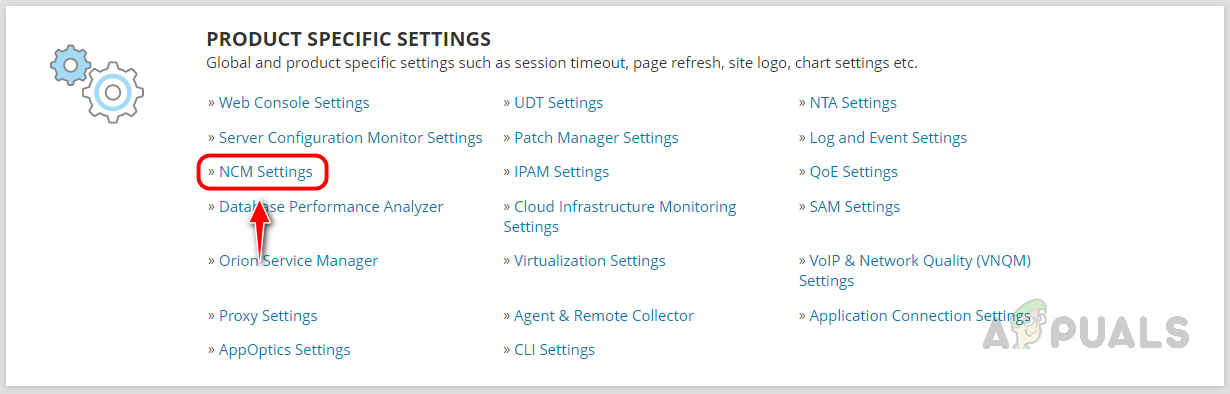

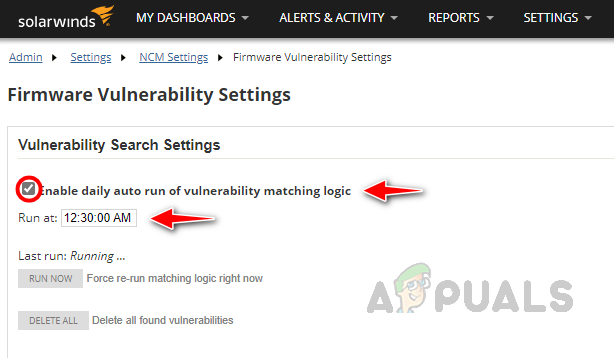
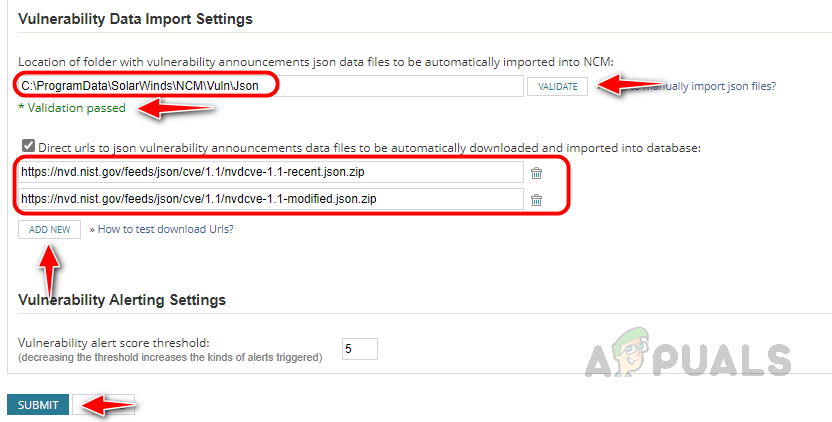 Чтобы убедиться, что URL-адрес работает, скопируйте и вставьте URL-адрес в любой браузер, и файл данных об уязвимостях будет загружен. Если файл не загружается, проверьте URL-адрес.
Чтобы убедиться, что URL-адрес работает, скопируйте и вставьте URL-адрес в любой браузер, и файл данных об уязвимостях будет загружен. Если файл не загружается, проверьте URL-адрес.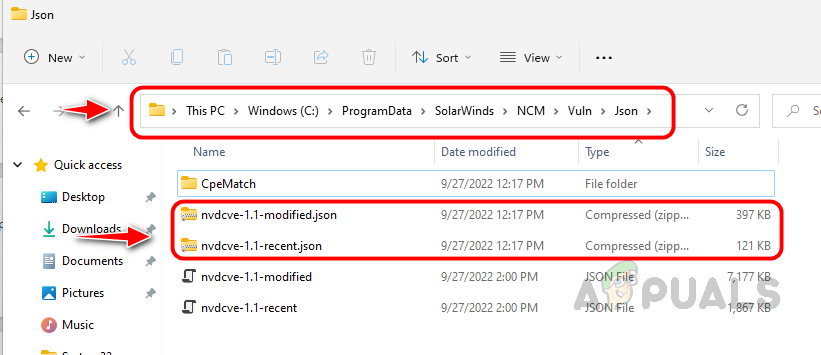

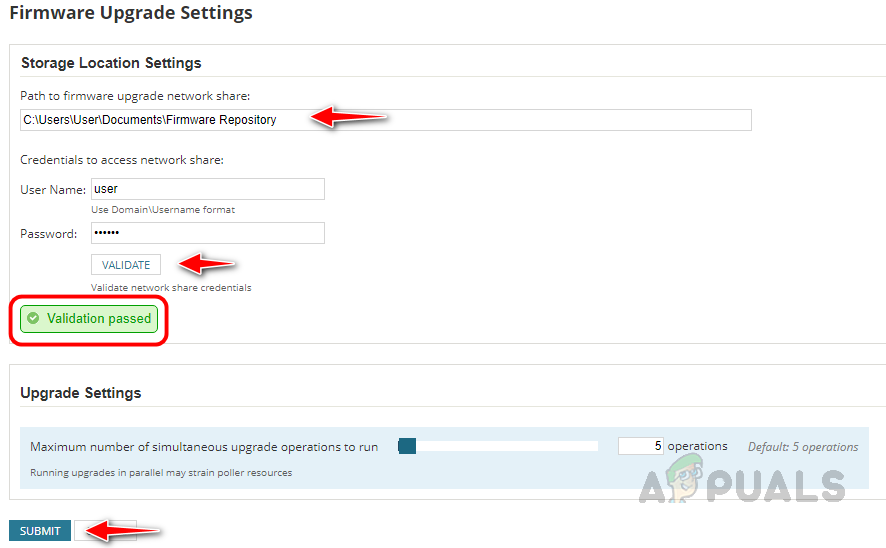 При необходимости измените одновременные операции обновления на запуск или оставьте параметры по умолчанию.
При необходимости измените одновременные операции обновления на запуск или оставьте параметры по умолчанию.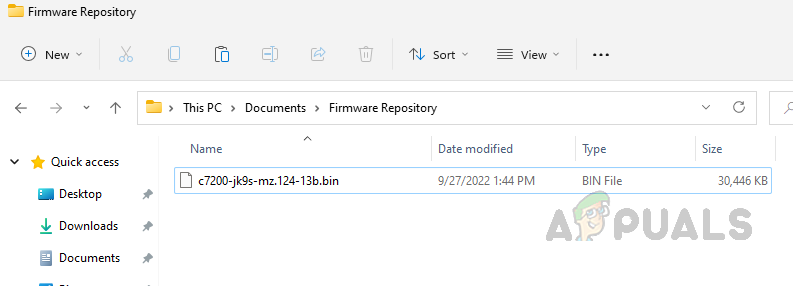



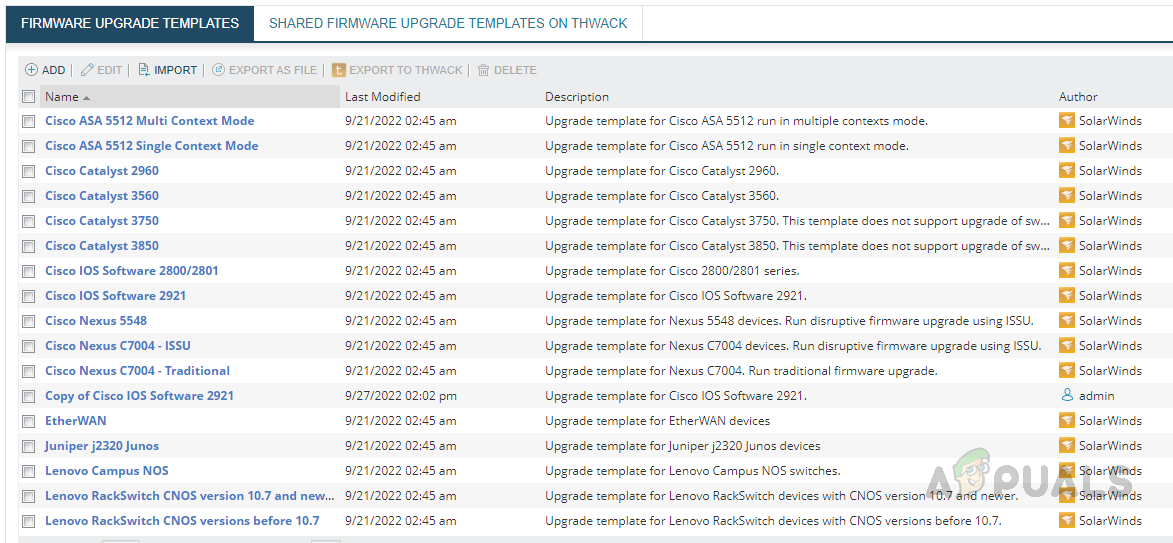
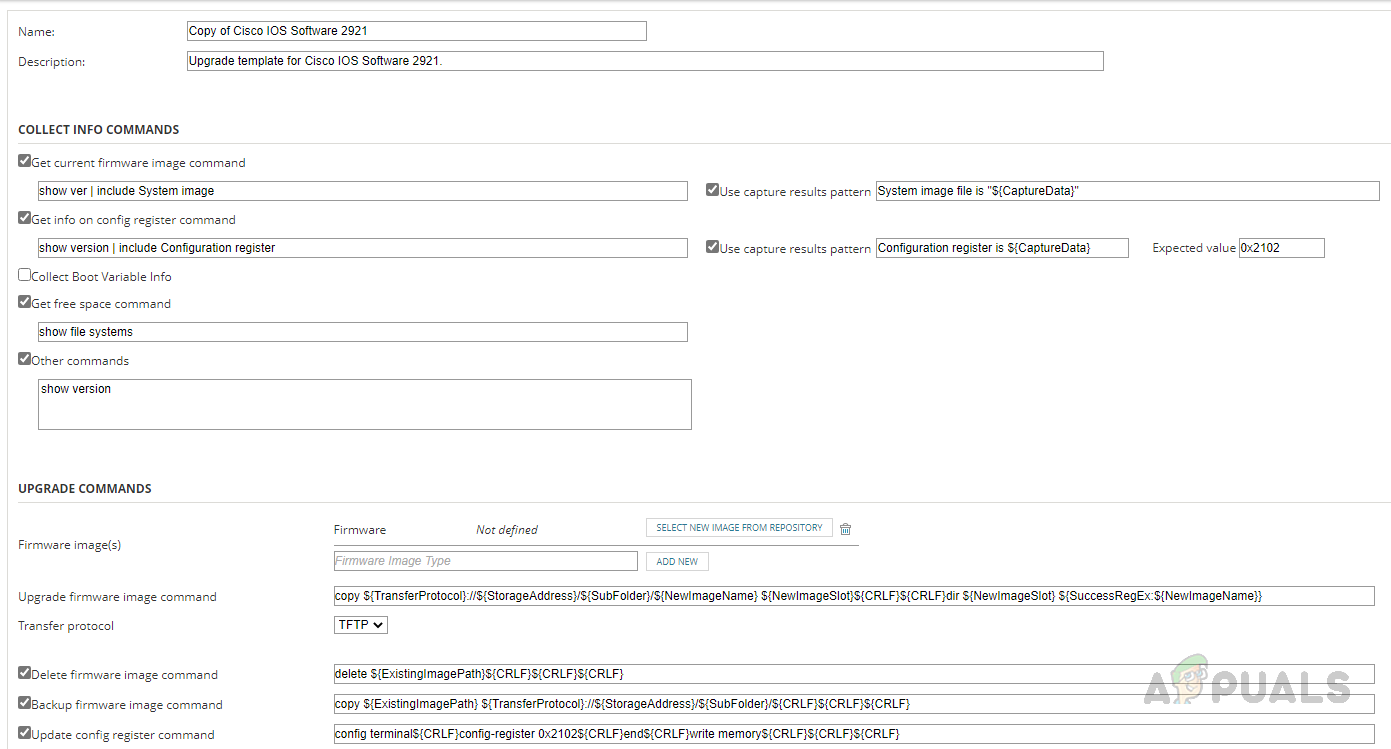
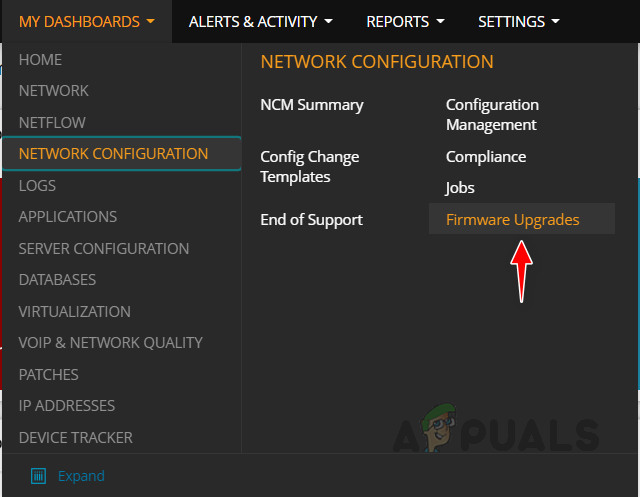
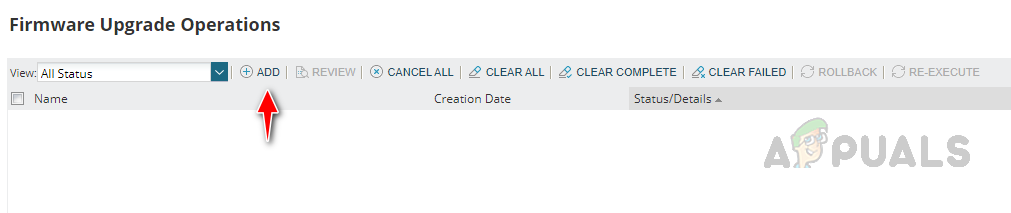
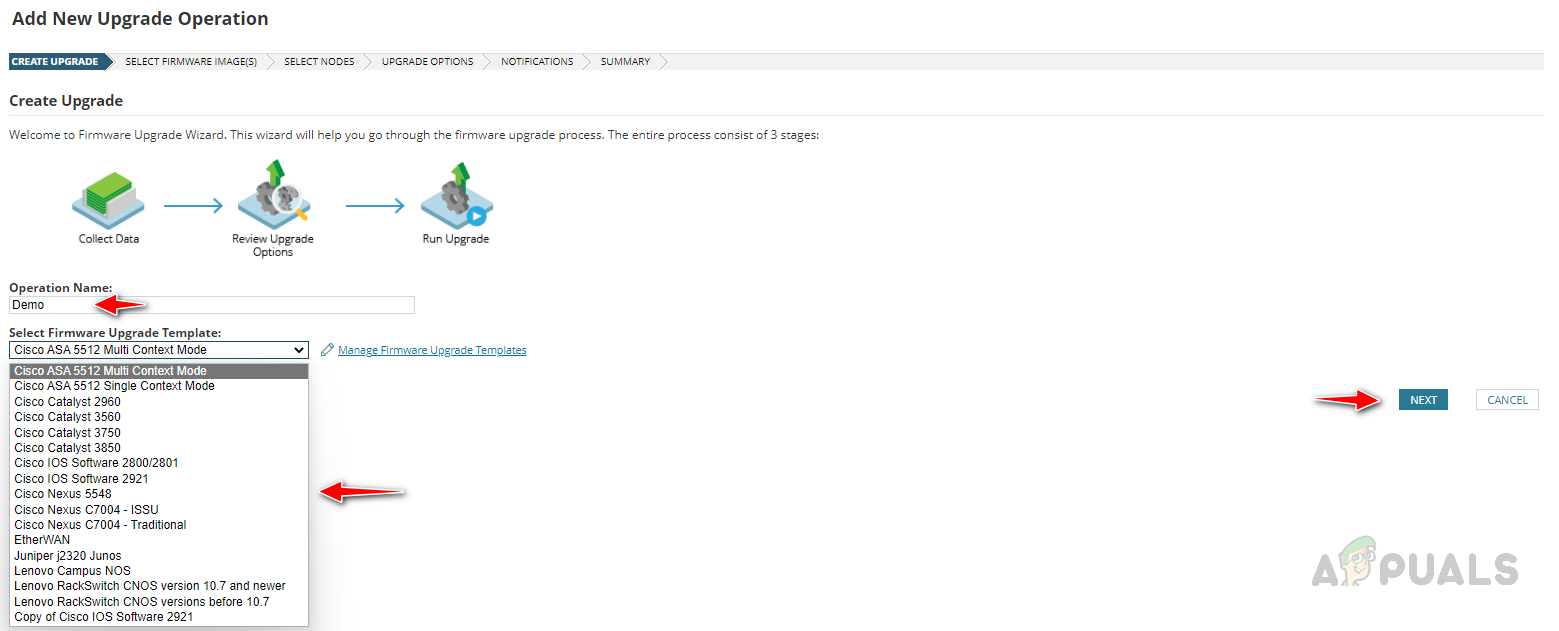
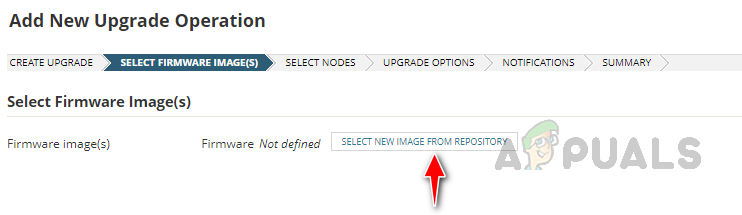
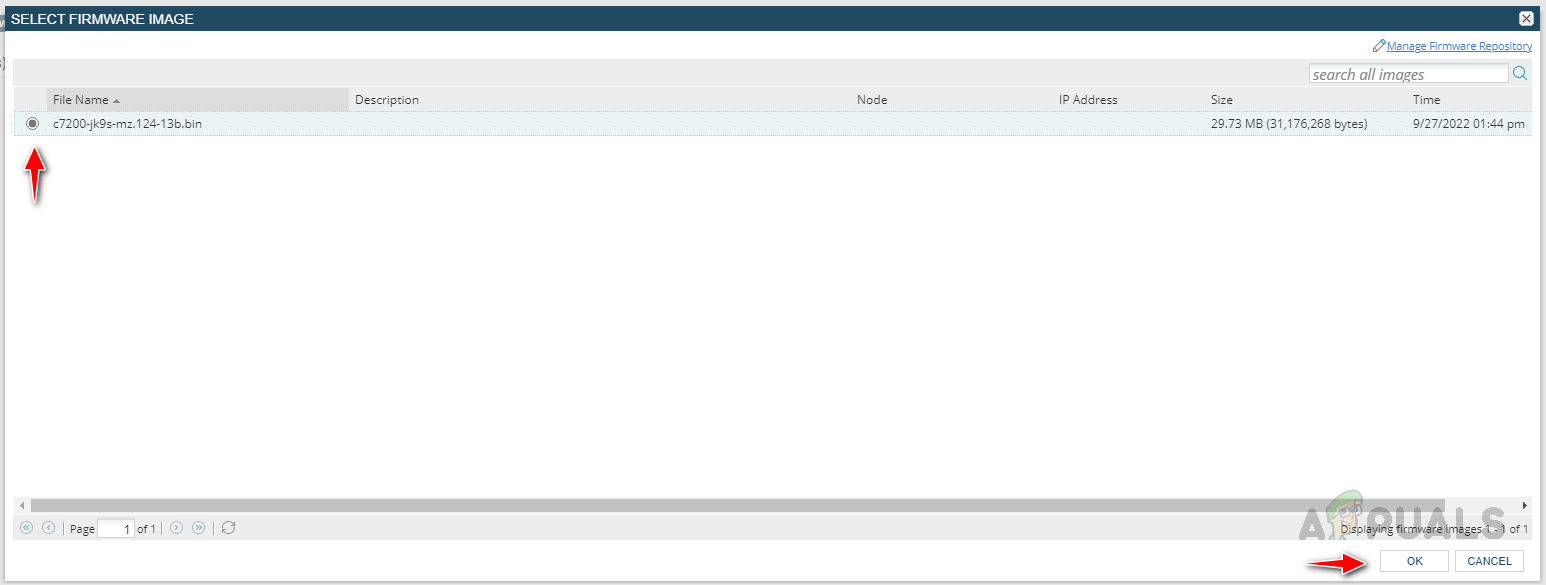 Нажмите Далее, чтобы перейти к следующему шагу.
Нажмите Далее, чтобы перейти к следующему шагу.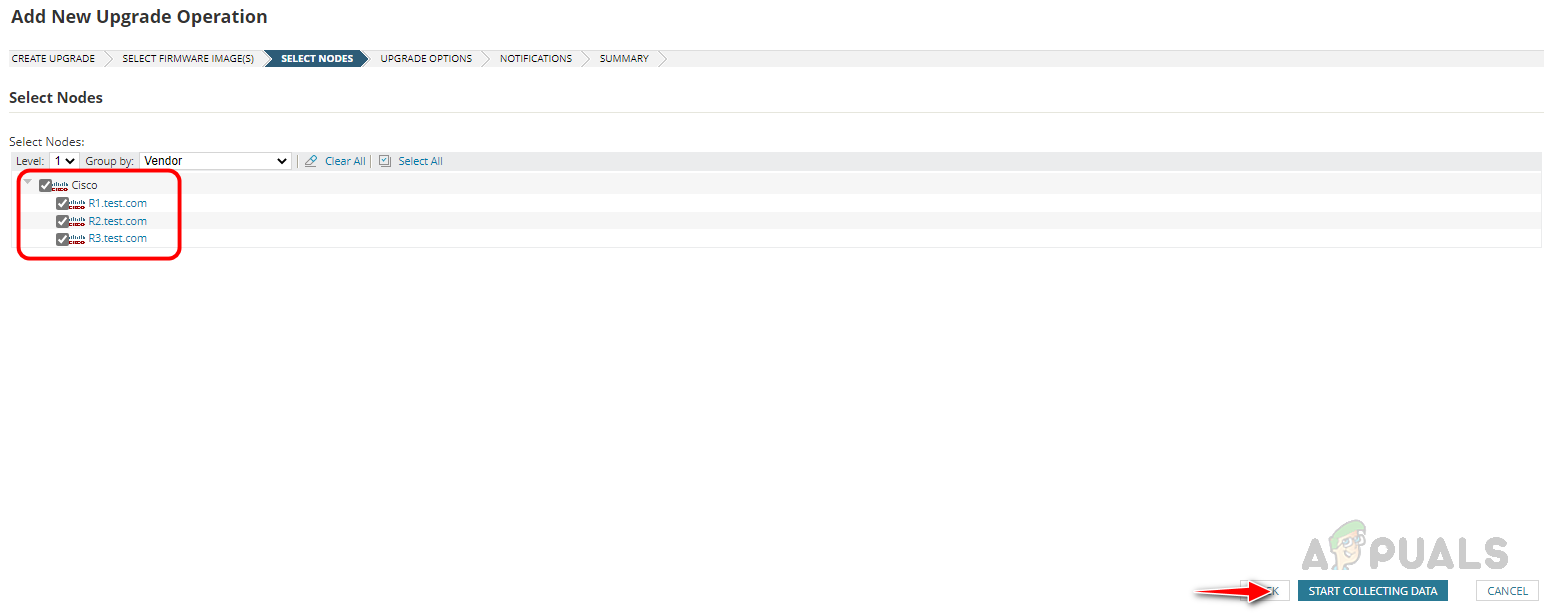


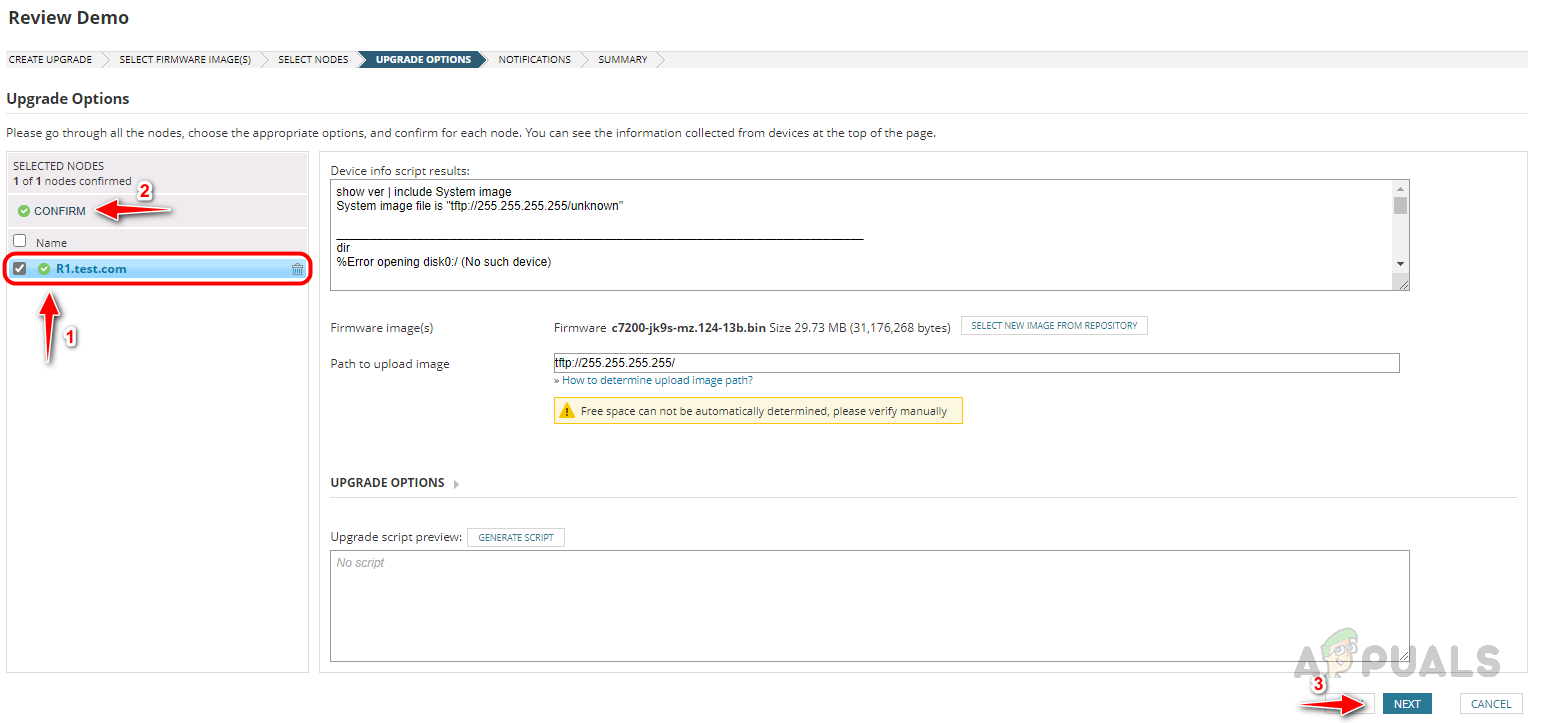
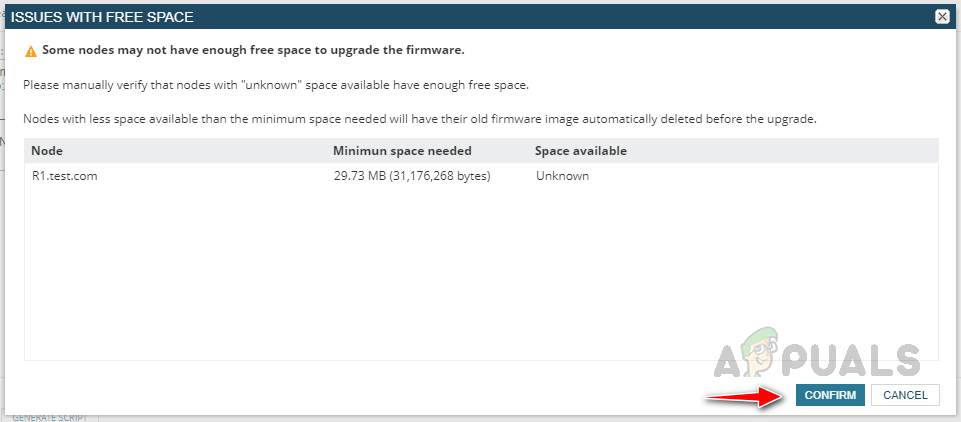
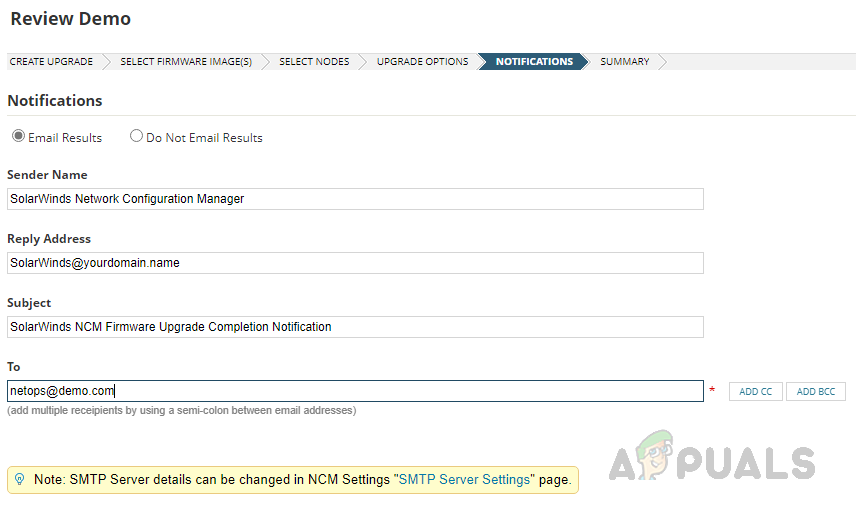

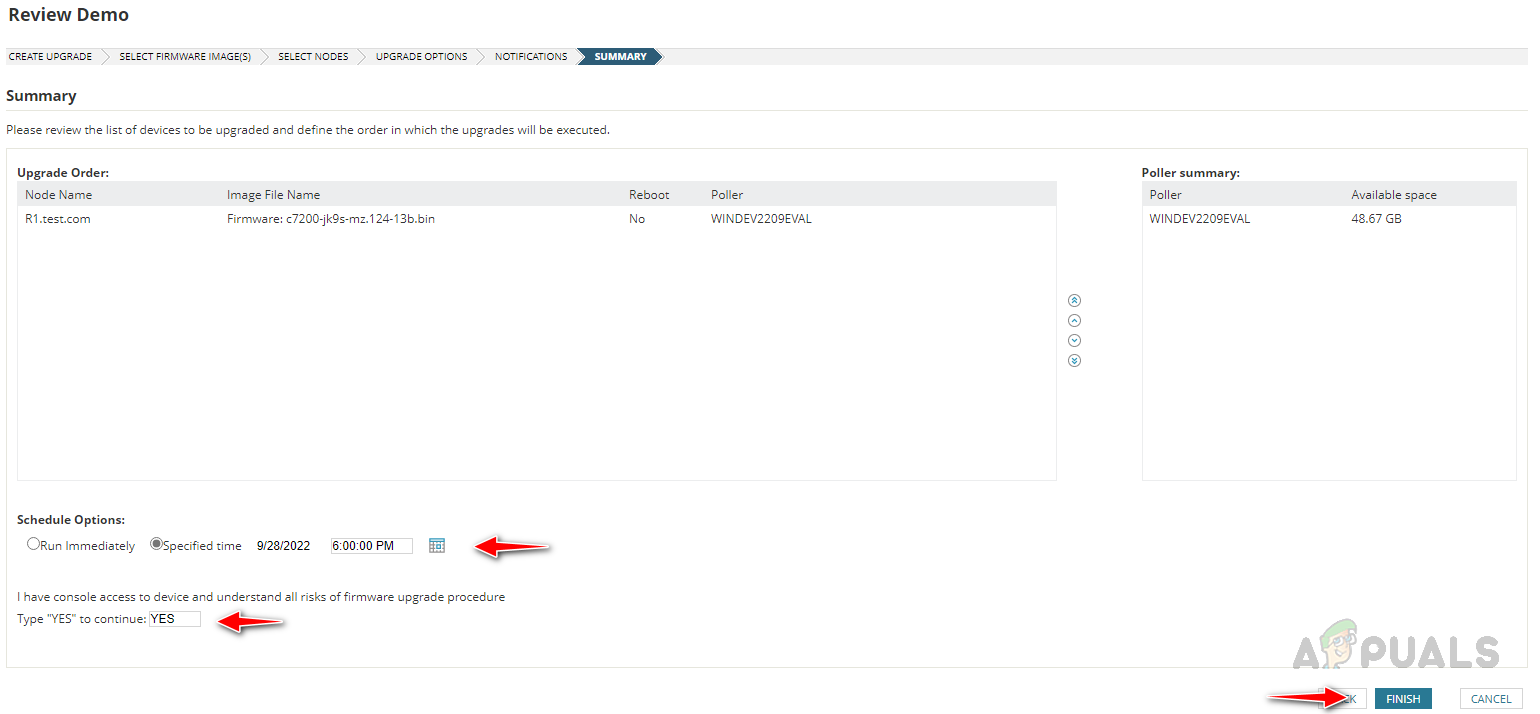 Если вы хотите запустить задание немедленно, выберите «Выполнить немедленно». Если вы хотите запланировать задание на определенное время, выберите Указанное время. После этого введите «ДА» в текстовое поле и нажмите «Готово».
Если вы хотите запустить задание немедленно, выберите «Выполнить немедленно». Если вы хотите запланировать задание на определенное время, выберите Указанное время. После этого введите «ДА» в текстовое поле и нажмите «Готово». После завершения задания вы увидите сообщение об успешном выполнении в статусе.
После завершения задания вы увидите сообщение об успешном выполнении в статусе.




